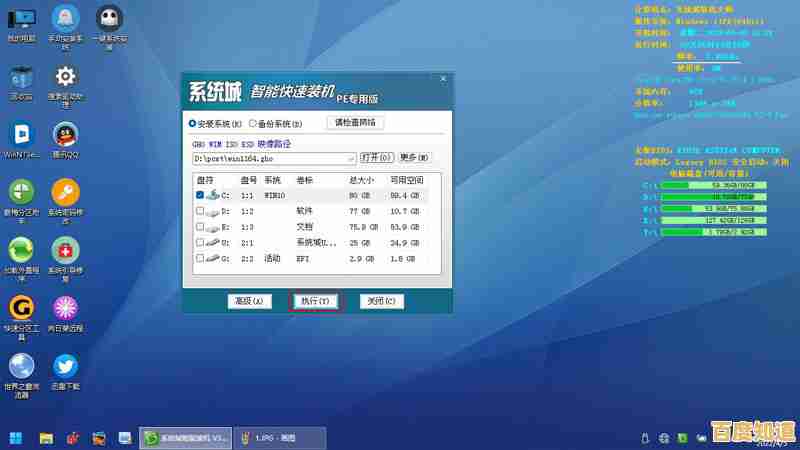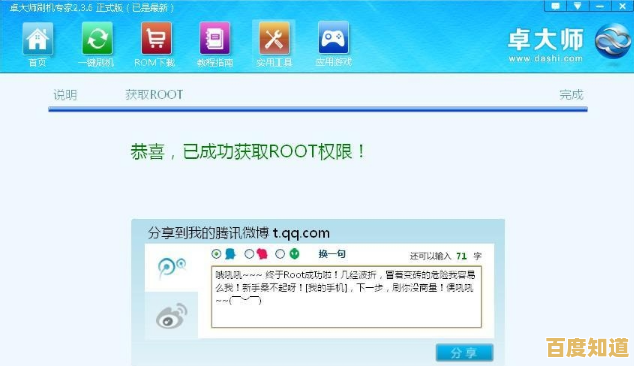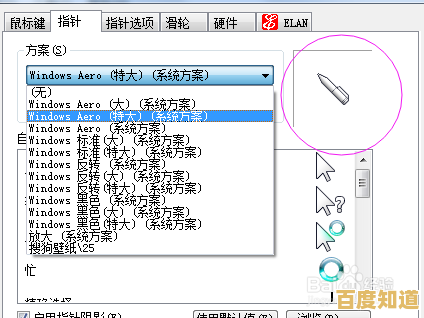专业级视频压缩解决方案,大文件一键高效变小
- 问答
- 2025-10-31 06:28:16
- 15
改变视频的“分辨率”、“码率”和“编码格式”这三个关键要素,在尽可能保持肉眼观看质量的同时,减小文件体积。
工具选择(傻瓜式一键操作)
-
HandBrake(免费、开源、强大)
- 来源: HandBrake 官方网站。
- 操作: 导入视频文件后,在右侧“预设”栏直接选择一个通用预设,如“Fast 1080p30”,点击“开始”即可,这是最接近“一键压缩”的专业工具。
-
格式工厂(免费、中文、功能全面)
- 来源: 格式工厂官方网站。
- 操作: 选择目标格式(如MP4),点击“添加文件”,在“输出配置”中直接选择“中质量和大小”或自定义设置文件大小上限,然后点击“确定”并“开始”转换。
-
剪映专业版(免费、适合有剪辑基础的用户)

- 来源: 剪映官网。
- 操作: 完成视频剪辑后,在导出设置中,直接拖动“码率”滑块到更低的档位(如“推荐”或“较低”),并适当降低分辨率,即可有效减小文件大小。
关键参数设置(手动微调,效果更好)
如果一键预设的效果不理想,可以手动调整以下核心参数:
-
分辨率(影响最明显):
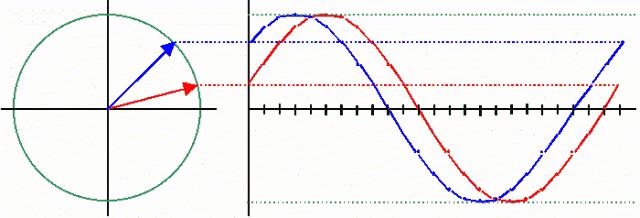
- 是什么: 视频的尺寸,如1920x1080(1080p)。
- 怎么调: 如果原视频是4K(3840x2160),但只在手机或电脑上观看,压缩到1080p能极大减小体积,画质损失不明显,网络传播甚至可以降到720p。
-
码率(质量和体积的平衡点):
- 是什么: 每秒视频的数据量,码率越高,画质越好,文件越大。
- 怎么调: 使用“可变码率(VBR)”模式,并设置一个目标平均码率,1080p视频,码率设置在2000-5000 kbps之间通常能在质量和体积间取得良好平衡,工具中的“质量”滑块本质上就是在调节码率。
-
编码器(效率的关键):
- 是什么: 压缩视频的算法。
- 怎么选: H.264 兼容性最好,但压缩效率一般。H.265(HEVC) 是新一代编码,在相同画质下能比H.264节省约50%的体积,但部分老旧设备或软件可能不支持,在HandBrake等工具中可直接选择。
针对不同场景的压缩策略
- 微信发送: 优先降低分辨率到720p或以下,码率调到1000kbps左右,因为微信会进行二次压缩,过高参数无意义。
- 网络平台上传(B站、YouTube): 遵循平台推荐的码率和分辨率设置(可在平台帮助中心查到),避免平台过度转码损伤画质,通常1080p已足够。
- 存档或本地收藏: 优先使用H.265编码,在保证肉眼难以察觉画质损失的前提下,选择较低的码率,能最大程度节省空间。
最简单的“一键”流程是:用HandBrake,选择“Fast 1080p30”预设,直接转换,如需进一步缩小,再尝试手动调低码率或分辨率。
本文由韦斌于2025-10-31发表在笙亿网络策划,如有疑问,请联系我们。
本文链接:http://jiangsu.xlisi.cn/wenda/67740.html